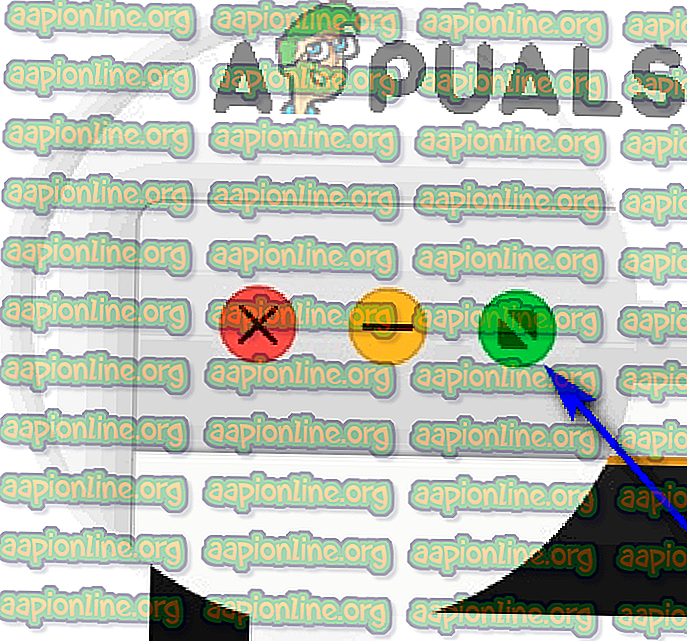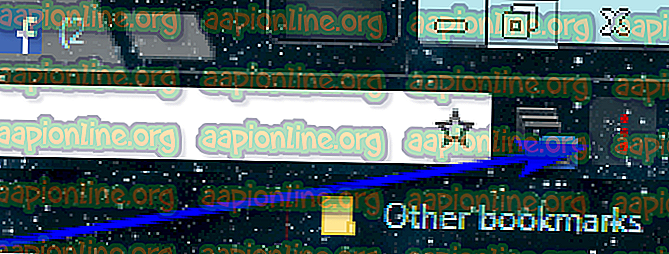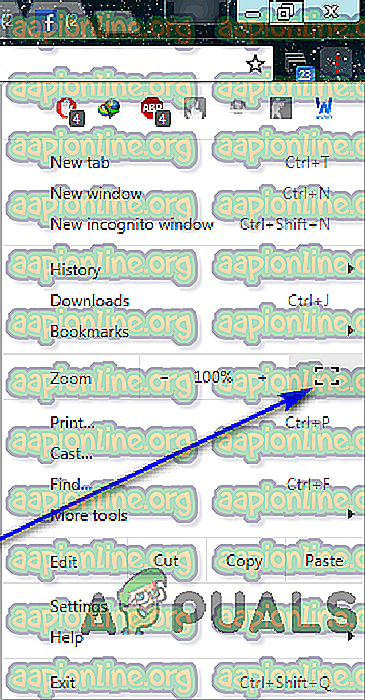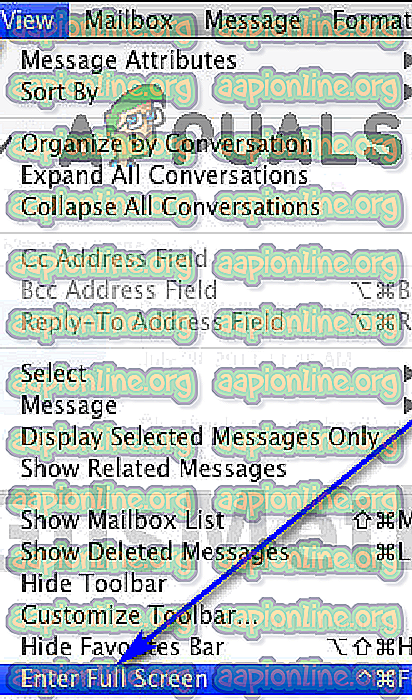Comment entrer en mode plein écran sur Google Chrome et en sortir
Multitâche, c’est bien quand il s’agit de maximiser la productivité, mais il arrive parfois que le seul moyen pour une personne d’être au sommet de son jeu dans le contexte de la productivité est de se concentrer sur une tâche à la fois.
Mode plein écran de Google Chrome
Si vous travaillez sur un navigateur tel que Google Chrome, vous concentrer sur un seul onglet peut s'avérer un défi. Avec tous les autres onglets ouverts de votre champ de vision, chacun vous incite à y accéder toutes les quelques minutes. La barre des tâches foxy de l'ordinateur et tout ce que votre ordinateur a à offrir dans les notifications et la zone calendrier / horloge en bas à droite.

Compte tenu de tous ces facteurs, le seul moyen pour les utilisateurs de pouvoir diriger l'intégralité de leur attention sur un seul onglet sans faille est que cet onglet soit la seule chose qu'ils voient à l'écran. C’est là que l’étonnant mode plein écran de Google Chrome entre en jeu. Lorsque vous basculez en mode plein écran, l'onglet sur lequel vous étiez lorsque vous avez basculé la fonction occupe tout l'espace de votre écran d'ordinateur. Tout le reste, qu'il s'agisse de quelque chose lié à Google Chrome ou à quelque chose appartenant à votre ordinateur, est supprimé de votre champ de vision.
Lorsque Google Chrome est mis en mode plein écran, le texte ou les graphiques de votre écran ne sont pas agrandis. Vous en voyez plus. Lorsque vous passez en mode plein écran sur une page Web, vous voyez davantage de cette page Web sur votre écran - le navigateur ne la zoom pas. Lorsque vous êtes en mode plein écran, vous ne pouvez utiliser aucun des boutons ni des commandes du navigateur. Vous devez donc savoir comment désactiver le mode plein écran avant de commencer à l'activer.
Comment activer le mode plein écran sur Google Chrome
Passons aux choses sérieuses: il existe différentes manières d'activer le mode plein écran sur Google Chrome. Chacune varie légèrement en fonction du système d'exploitation sur lequel vous utilisez Google Chrome. Si vous souhaitez activer le mode plein écran sur Google Chrome, voici comment procéder:
Utilisation de raccourcis clavier et de boutons d’interface utilisateur dédiés
Tout d’abord, vous pouvez activer et désactiver le mode plein écran sur Google Chrome en appuyant sur des combinaisons de touches spécifiques sur votre ordinateur et, si vous utilisez Chrome sur MacOS, un bouton d’interface utilisateur dédié qui peut être utilisé pour activer ou désactiver le mode plein écran. .
Sous Windows:
Si vous utilisez un simple ordinateur de bureau, tout ce que vous avez à faire pour activer le mode plein écran lorsque vous utilisez Google Chrome est le suivant:
- Accédez à l'onglet que vous souhaitez utiliser pour afficher l'intégralité de votre écran lorsque le navigateur est en mode plein écran.
- Appuyez sur F11 sur le clavier de votre ordinateur.
Si vous utilisez un ordinateur portable ou un autre ordinateur doté d'une touche Fn (Fonction) sur son clavier, une simple pression sur la touche F11 risque de ne pas suffire. Vous devrez peut-être:
- Accédez à l'onglet que vous souhaitez utiliser pour l'intégralité de votre écran lorsque le navigateur est en mode plein écran.
- Appuyez sur Fn + F11 sur le clavier de votre ordinateur.
Sur MacOS:
Si vous utilisez MacOS, vous pouvez activer le mode plein écran dans Google Chrome en appuyant sur une combinaison de touches de votre clavier ou en utilisant le bouton de l'interface utilisateur dédié de Chrome pour MacOS. Pour passer en mode plein écran à l’aide du raccourci clavier, il suffit de:
- Accédez à l'onglet que vous souhaitez utiliser pour afficher l'intégralité de votre écran lorsque le navigateur est en mode plein écran.
- Appuyez sur Ctrl + Commande + F sur le clavier de votre ordinateur.
Si vous préférez passer en mode plein écran dans Google Chrome sous MacOS à l'aide du bouton d'interface utilisateur dédié, vous devez:
- Accédez à l'onglet que vous souhaitez utiliser pour afficher l'intégralité de votre écran lorsque le navigateur est en mode plein écran.
- Cliquez sur le cercle vert dans le coin supérieur gauche de votre écran.
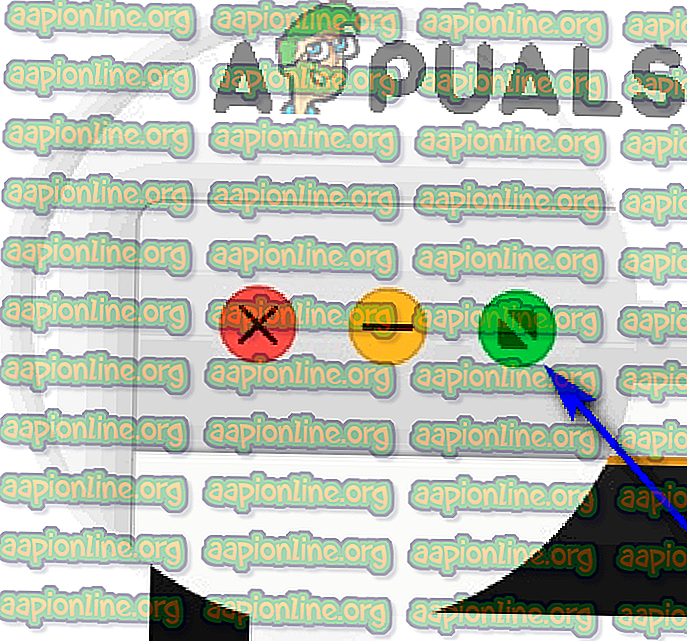
Utiliser le menu du navigateur
Outre les raccourcis clavier et les boutons de l'interface utilisateur dédiés, vous pouvez également activer le mode plein écran en mode graphique à l'aide du menu du navigateur. Cela est vrai pour Chrome pour Windows et MacOS. Voici comment utiliser le menu de Chrome pour activer le mode plein écran.
Sous Windows:
- Accédez à l'onglet que vous souhaitez utiliser pour afficher l'intégralité de votre écran lorsque le navigateur est en mode plein écran.
- Cliquez sur le bouton Personnaliser et contrôler Google Chrome (représenté par trois points verticaux et situé dans le coin supérieur droit de l'écran de votre ordinateur).
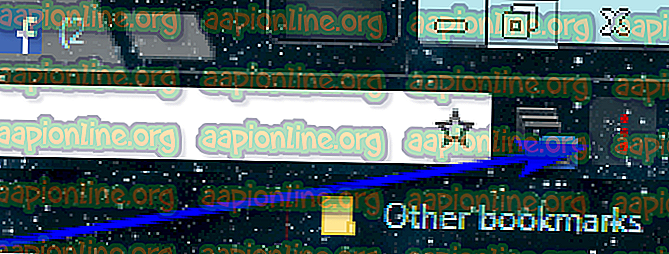
- Cliquez sur le bouton plein écran quadrilatère situé à droite de l'option Zoom .
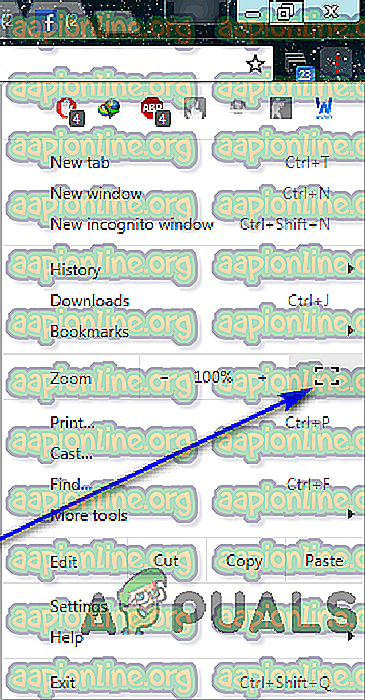
Sur MacOS:
- Accédez à l'onglet que vous souhaitez utiliser pour afficher l'intégralité de votre écran lorsque le navigateur est en mode plein écran.
- Dans la barre de menus de Google Chrome, cliquez sur Afficher .
- Cliquez sur Entrer en plein écran dans le menu contextuel résultant.
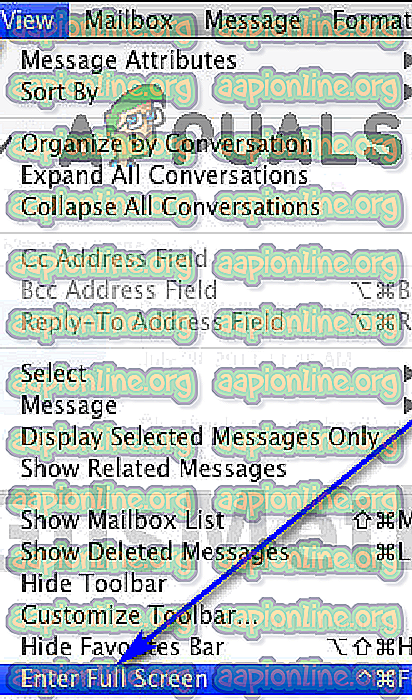
Comment désactiver le mode plein écran sur Google Chrome
Savoir utiliser le mode plein écran sur Google Chrome ne suffit tout simplement pas. Comme indiqué précédemment, une fois que vous êtes en mode plein écran, tous les contrôles et boutons de Chrome, ainsi que la barre de favoris, disparaissent. Si vous ne savez pas comment sortir du mode plein écran, vous serez dans le pétrin. Vous devrez probablement prendre des mesures drastiques, telles que l’utilisation de Ctrl + Alt + Échap pour lancer le Gestionnaire des tâches et mettre fin à Google Chrome à partir de ce point, afin de vous permettre de nouveau d’utiliser librement votre ordinateur.
Désactiver le mode plein écran sur Google Chrome est en fait une tâche assez simple: quoi que vous fassiez pour passer en mode plein écran, faites-le simplement une autre fois et le mode plein écran sera désactivé. Par exemple, si vous avez activé le mode plein écran en appuyant sur F11, appuyez simplement sur F11 une fois de plus lorsque vous êtes en mode plein écran et il sera désactivé. En fait, vous pouvez même mélanger et faire correspondre. Par exemple, si vous passez en mode plein écran à partir du menu du navigateur, vous pouvez quitter le mode plein écran en appuyant simplement sur F11 et le résultat final restera le même.